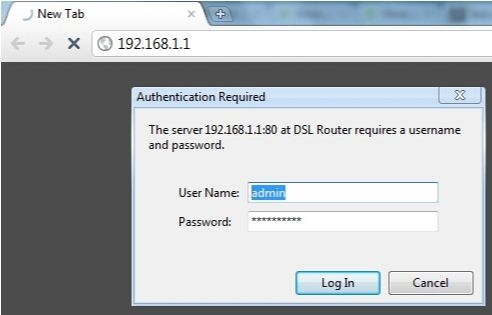Před několika dny jsem zveřejnil recenzi na TP-Link Archer C6, ve které jsem hovořil o technických vlastnostech a funkcích tohoto routeru. Můžete si také prohlédnout fotografie a přečíst si uživatelské recenze. Ale protože jste již otevřeli stránku s pokyny pro nastavení Archer C6, pravděpodobně jste si zakoupili tento router a chcete jej nakonfigurovat. Nebo jste se při nastavování setkali s některými problémy a nyní se je snažíte vyřešit.
Tento příspěvek bude zcela věnován nastavení TP-Link Archer C6. Pokusím se vám ukázat a říct co nejpodrobněji, jak správně připojit router, otevřít jeho webové rozhraní (stránku nastavení) a nastavit základní parametry. Průvodce rychlým nastavením to velmi usnadňuje. Musíme pouze nastavit heslo routeru, nastavit parametry připojení k internetu a parametry sítě Wi-Fi. Ve většině případů jsou tato nastavení dostatečná pro normální provoz routeru. Pojďme rovnou k věci. Pokud již byl router nakonfigurován, změnili jste v něm některé parametry a uložili je, pak doporučuji okamžitě resetovat nastavení na tovární nastavení. K tomu potřebujeme něco ostrého (kancelářská sponka, párátko). Zapněte Archer C6 a počkejte, až se načte. Poté podržíme tlačítko Reset a podržíme ho asi 10 sekund. Všechny indikátory se vypnou a router se začne restartovat. Tlačítko lze uvolnit.
Pojďme rovnou k věci. Pokud již byl router nakonfigurován, změnili jste v něm některé parametry a uložili je, pak doporučuji okamžitě resetovat nastavení na tovární nastavení. K tomu potřebujeme něco ostrého (kancelářská sponka, párátko). Zapněte Archer C6 a počkejte, až se načte. Poté podržíme tlačítko Reset a podržíme ho asi 10 sekund. Všechny indikátory se vypnou a router se začne restartovat. Tlačítko lze uvolnit.
Připojujeme internet (kabel od poskytovatele nebo modem) k modrému WAN portu internetu (viz foto níže). Chcete-li konfigurovat, musíte se k routeru připojit z nějakého zařízení: PC, notebooku, tabletu, smartphonu.
Dvě možnosti připojení:
Přihlaste se do webového rozhraní TP-Link Archer C6 a rychlé nastavení
Chcete-li otevřít nastavení routeru Archer C6, musíte spustit libovolný prohlížeč na zařízení (které je připojeno k tomuto routeru) a přejít na adresutplinkwifi.netnebo 192.168.0.1... Více se o tom dočtete v článku tplinkwifi.net - zadání nastavení routeru nebo způsob zadání nastavení TP-Link. Adresa musí být zadána do adresního řádku, nikoli do vyhledávacího panelu, jinak se místo stránky routeru otevře stránka vyhledávače. Pokud nemůžete otevřít nastavení routeru, podívejte se na tento článek.
Měla by se zobrazit stránka, kde je třeba nastavit heslo routeru (heslo správce). Toto heslo bude nutné v budoucnu zadat pokaždé, když zadáte nastavení TP-Link Archer C6. Musíte přijít s heslem, zadat jej do příslušného pole (dvakrát) a kliknout na tlačítko „Začínáme“.

Nastavili jsme časové pásmo.

Dále musíte nastavit připojení k internetu. Na Archer C6 si můžete vybrat svou zemi, město, poskytovatele a typ připojení k internetu. Zkus to.

Pokud nenajdete svého poskytovatele nebo jiná nastavení, zaškrtněte políčko vedle „Nenašel jsem vhodné nastavení“... Otevře se obvyklá nabídka, kde je třeba vybrat typ připojení k internetu. Uživatelé velmi často nevědí, jaký typ připojení jejich poskytovatel používá. Pokud jste jedním z nich, nezapomeňte se obrátit na podporu poskytovatele nebo se podívat na jeho web.
Pokud máte „Dynamickou adresu IP“, nemusíte zadávat další parametry (pokud neexistuje vazba podle adresy MAC). Pokud váš poskytovatel internetu používá PPPoE, L2TP, PPTP, budete muset pro připojení k internetu zadat uživatelské jméno a heslo (stejně jako adresu serveru pro L2TP a PPTP). Tyto informace lze uvést ve smlouvě o připojení k internetu.

V případě „Dynamic IP“ se router zeptá, zda je třeba klonovat MAC adresu. Už záleží na vašem poskytovateli: zda jsou závazné nebo ne.

Dále máme nastavení sítě Wi-Fi. Je to tu ještě jednodušší. Musíte změnit název sítě (SSID) pro dvě sítě (jedna v pásmu 2,4 GHz, druhá v pásmu 5 GHz) a změnit heslo. Je vhodné si heslo někam zapsat a nezapomenout. Klikněte na „Další“.

Zkontrolujte všechna nastavení a klikněte na „Uložit“.

Proces ukládání začne. Musíte trochu počkat.
Pokud jste se k routeru připojili přes Wi-Fi, musíte se znovu připojit, protože jsme změnili název a heslo sítě.
Poté by se měla otevřít stránka, na které můžete spustit test připojení k Internetu.

Pokud je router připojen k internetu, je konfigurace routeru úspěšně dokončena. Pokud se při připojování k internetu objeví chyba, můžete změnit nastavení pro připojení k poskytovateli v části „Síť“ - „Internet“ na kartě „Další nastavení“ ve webovém rozhraní.

Otevře se mapa sítě. Možná budete muset přejít na 192.168.0.1 nebo ručně tplinkwifi.net.

Webové rozhraní umožňuje konfigurovat další funkce routeru. Základní nastavení se nachází v části „Základní nastavení“ a pokročilá nastavení v části „Další nastavení“.
Nebudu znovu hovořit o nastavení IPTV, Wi-Fi sítě pro hosty atd., Protože máme samostatné pokyny, jak konfigurovat tyto funkce na našem webu. Najdete je pomocí vyhledávání na webu nebo v kategorii TP-Link.
Zanechte svůj názor na TP-Link Archer C6 a položte otázky!